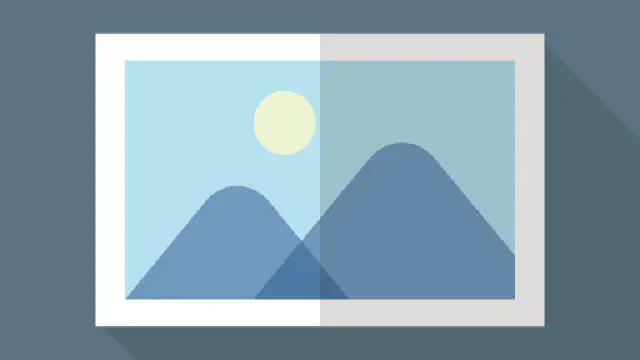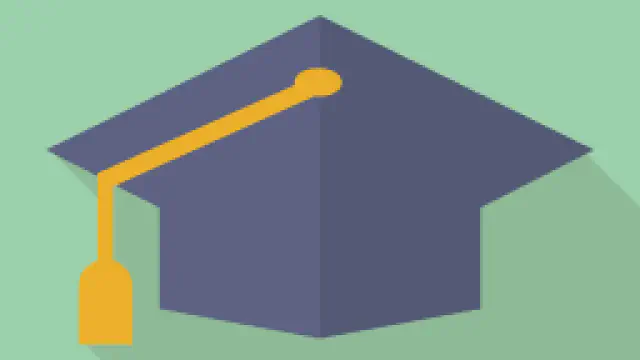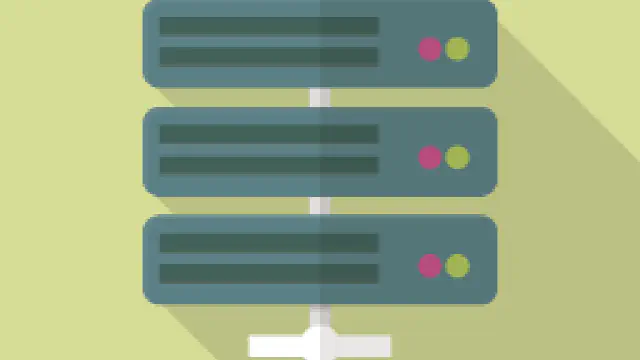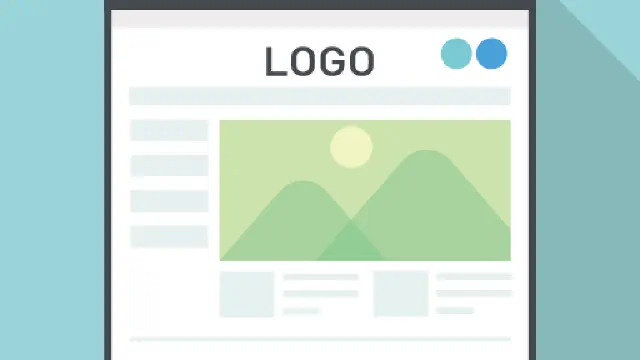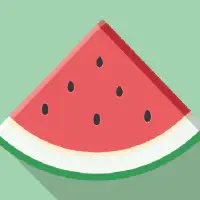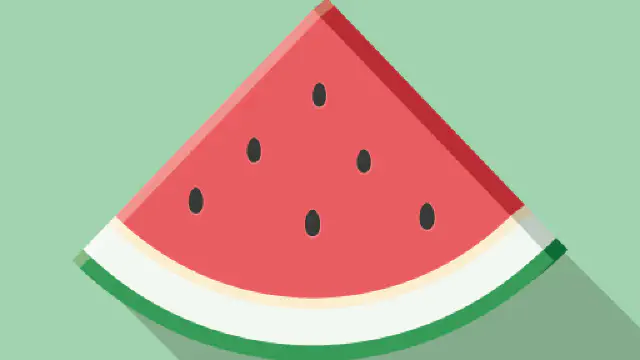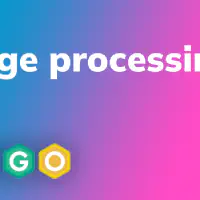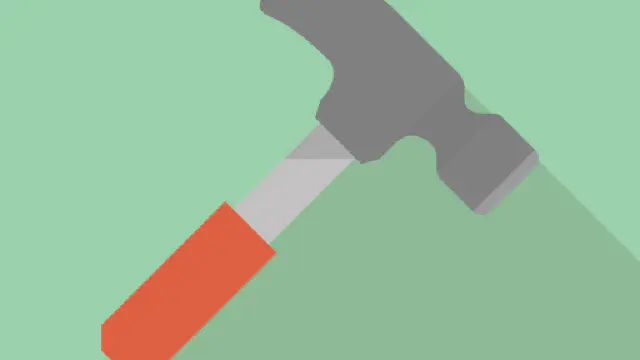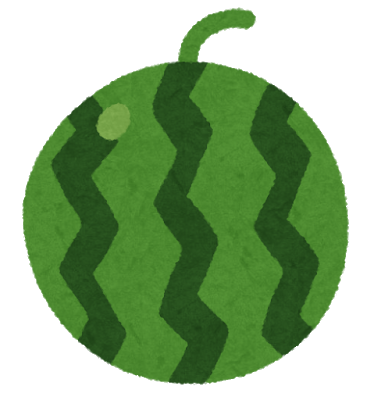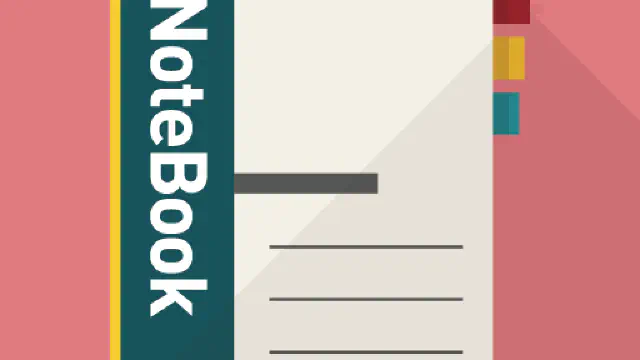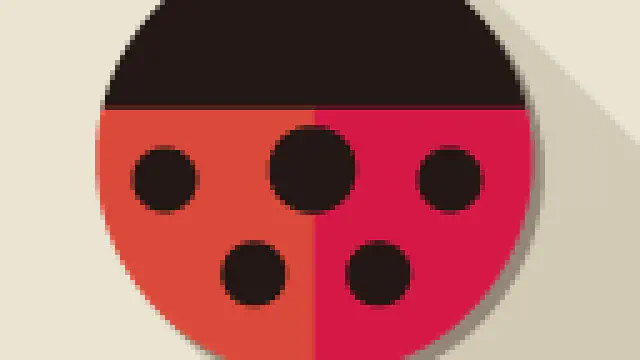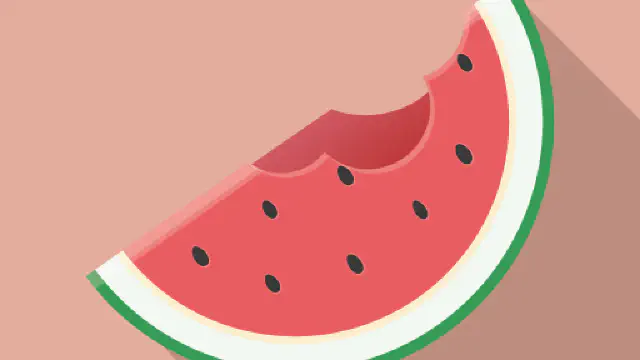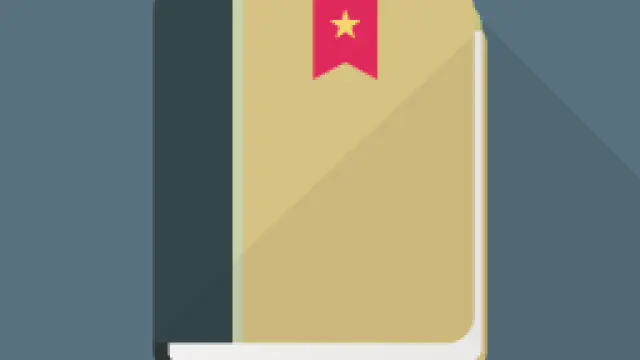
Hugoを使い始めた人に捧げるTips11選
1. とりあえずhugo server -Dって使ってるけどこれって何?
draft: trueのコンテンツファイルも含めて出力。
詳しくはhugo server --helpでチェック
2. taxonomyとtermの違い
- taxonomyは「タグ」や「カテゴリー」といった分類自体
- termはそのタグやカテゴリーに属する「go」とか「tips」のことです
こちらのサイトが非常に分かりやすいです!
https://maku77.github.io/hugo/taxonomy/basic.html
3. content配下の固定ページに共通のlayoutを使いたい
content配下のKindが「page」になるので「layout/page/single.html」が使えます